Cómo ajustar la sensibilidad del micrófono en Android, iOS, Mac y Windows
Cuando su micrófono no está configurado correctamente, puede hacer que su software de voz a texto funcione mal y causar un sinfín de problemas en las llamadas de voz. Si su micrófono no coopera, puede deberse a que es necesario ajustar la sensibilidad del micrófono o la supresión de ruido.
En este artículo, le mostraremos cómo ajustar la sensibilidad del micrófono y activar la supresión de ruido en su dispositivo Android, iOS, Mac o Windows.
¿Qué es la sensibilidad del micrófono? ¿Por qué cambiarlo?

La supresión de ruido filtra el audio no deseado. Esto incluye el ruido ambiental a tu alrededor, como el ladrido de tus perros en la habitación contigua o el tráfico fuera de tu oficina. También evita que su respiración cause estática o el temido "efecto Darth Vadar". Por último, la supresión de ruido intenta silenciar el ruido del funcionamiento interno de la computadora.
Los micrófonos externos pueden mejorar aún más el filtrado con cubiertas de espuma, conocidas como parabrisas. También suelen ofrecer una grabación de mayor calidad que los micrófonos internos. Se recomienda que utilice un micrófono externo de alta calidad siempre que sea posible.
La sensibilidad del micrófono se refiere a la forma en que un micrófono amplifica un sonido suave en uno fuerte. Cuando un micrófono es demasiado sensible, toma sonidos muy suaves como su respiración o el zumbido de su computadora y los incluye en el audio. También sobreamplifica los sonidos más fuertes, como su voz, haciéndolos demasiado altos para que los parlantes los reproduzcan con claridad (lo que se denomina "picos").
Cuando un micrófono no es lo suficientemente sensible, no capta los sonidos más suaves. A menos que tenga una voz muy débil o necesite grabar sonidos muy suaves, es más probable que su sensibilidad sea demasiado alta en lugar de demasiado baja.
La sensibilidad del micrófono está determinada por muchos factores, incluida la ganancia de audio, que es la conversión de sonido en señales electrónicas que los altavoces pueden comprender. La preamplificación, que ayuda a proteger y potenciar estas señales, también juega un papel.
Ajustar la configuración del micrófono en Android
Los dispositivos Android no tienen opciones integradas para ajustar la sensibilidad del micrófono o la supresión de ruido. Bixby, el asistente virtual que maneja el dictado en los teléfonos Samsung, tampoco tiene estas opciones. Pero aún puedes usar una aplicación.
Muchas aplicaciones de micrófono y amplificadores de micrófono están disponibles en la tienda de aplicaciones. Algunos de ellos incluso pueden conectarse a micrófonos externos, lo que le permite mejorar aún más la calidad de audio.
Sin embargo, para un micrófono interno, recomendamos Amplificador de micrófono. Esta aplicación ajusta la configuración del micrófono de su teléfono mediante controles deslizantes.
- Descarga Amplificador de micrófono.
- Abra Amplificador de micrófono y conceda permisos de micrófono y almacenamiento.
- Descarte el menú Ajustes preestablecidos y continúe con la pantalla principal.
- Mueva el control deslizante de ganancia de audio de 2 a 10 puntos hacia la derecha para hacer que el micrófono sea más sensible.
- Mueva el control deslizante Filtro de entrada de 2 a 10 puntos hacia la derecha para mejorar la supresión de ruido.
- Toque el botón de encendido de la parte inferior central para habilitar el amplificador.
- Toque el botón REC de la parte inferior derecha para crear una grabación de prueba.
- Acceda a sus registros desde la página de inicio. Escuche y ajuste la configuración hasta que su voz suene clara.
Descargar: Amplificador de micrófono (gratis)
Ajustar la configuración del micrófono en iPhone
Para ajustar la sensibilidad del micrófono en el micrófono interno de su iPhone, simplemente use los botones de volumen. La sensibilidad del micrófono se ajusta junto con el volumen del altavoz, por lo que subir el volumen del teléfono también aumentará la sensibilidad del micrófono.
Para la supresión de ruido, deberá encontrar el menú Accesibilidad de su iPhone.
- Vaya a Configuración > Accesibilidad > Audio / Visual > Cancelación de ruido del teléfono y cambie el control deslizante a la posición "Activado".
El ajuste de la sensibilidad del micrófono AirPods es ligeramente diferente, ya que también tienen un micrófono en su interior.
- Ve a Configuración > Bluetooth y toca la "i" azul junto a AirPods en "Mis dispositivos".
- En Presionar y mantener presionado AirPods , asegúrate de que Control de ruido esté seleccionado.
Si configura Micrófono en Siempre a la izquierda o Siempre a la derecha , los AirPods grabarán audio a través del lado seleccionado, incluso cuando se lo quita de la oreja. De esa manera, puede sostener el micrófono en la mano, evitando el ruido de cosas como el cabello o los pendientes que se mueven contra él.
Por supuesto, si no tiene AirPods, los EarPods normales también tienen un micrófono interno.
Ajustar la configuración del micrófono en Windows
Para cambiar la sensibilidad del micrófono en Windows, tendrá que ir a la configuración del dispositivo para su micrófono.
- Vaya a Configuración > Sistema > Sonido .
- En Entrada , asegúrese de que su micrófono esté seleccionado, luego haga clic en Propiedades del dispositivo .
- Seleccione Propiedades adicionales del dispositivo .
- En la pestaña Niveles , aumente o disminuya el Micrófono (sensibilidad).
- Cierre la ventana de propiedades del dispositivo y hable. La prueba del micrófono le reproducirá su voz. Aumente o disminuya los niveles del micrófono según sea necesario hasta que reproduzca su voz con claridad.
Ajustar el refuerzo del micrófono hace que sea más difícil para el micrófono filtrar el sonido de fondo, así que evite subirlo a menos que el volumen del micrófono ya esté en 100 y aún no capte su audio.
Como siempre, puede mejorar aún más la calidad del sonido cambiando a un micrófono externo. Incluso un micrófono externo barato suele ser mejor que el que viene instalado en su computadora portátil. Pero si no puede conseguir uno, también puede intentar usar su teléfono inteligente como micrófono de Windows .
Ajustar la configuración del micrófono en Mac
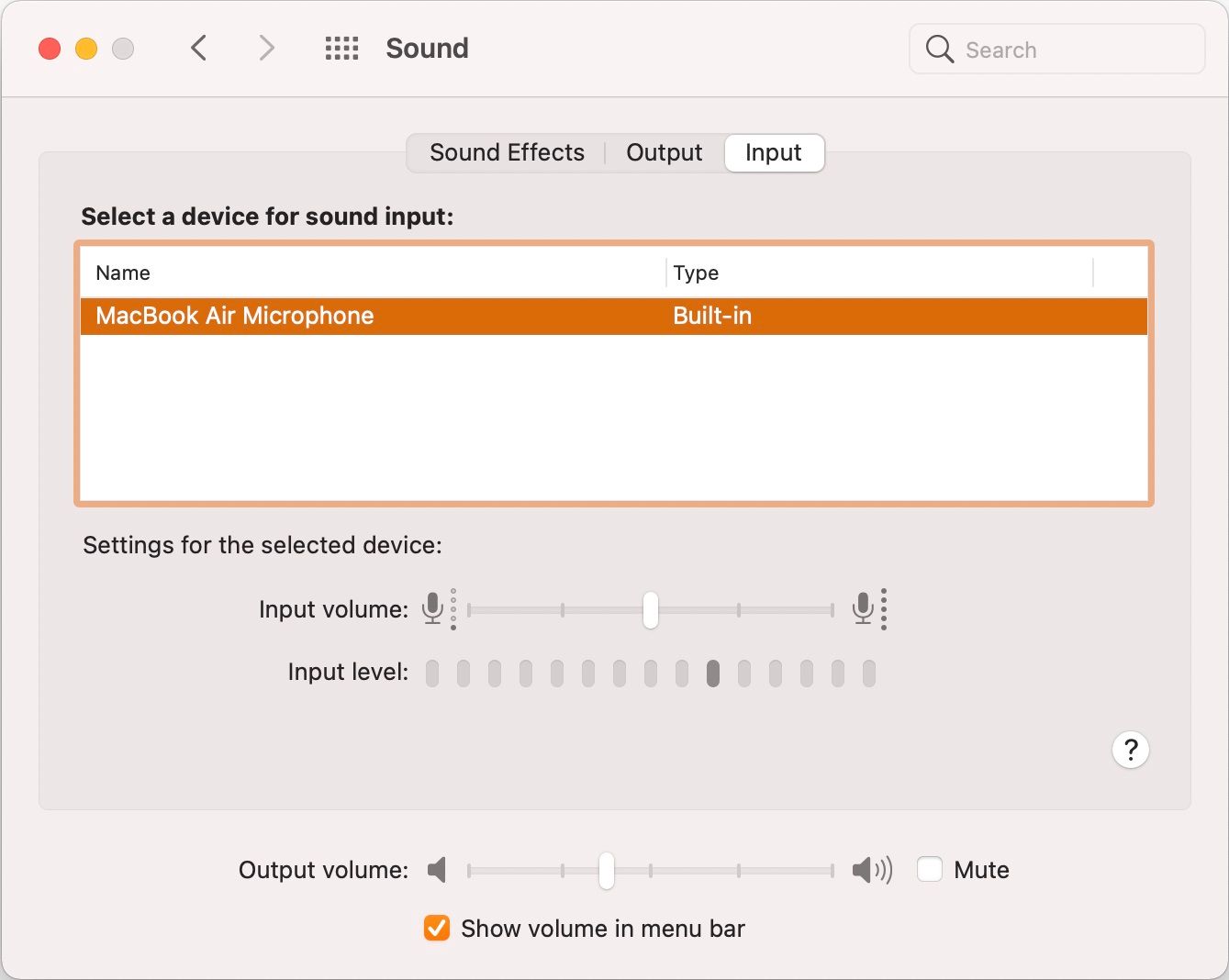
Puede aumentar la sensibilidad del micrófono ajustando la configuración de sonido de su Mac.
- Vaya a Preferencias del sistema > Sonido > Entrada y use el control deslizante para ajustar la ganancia (sensibilidad) del micrófono.
También puede activar la supresión de ruido usando el interruptor de Reducción de ruido ambiental en el mismo menú. Con estos ajustes ajustados, puede utilizar la excelente función de dictado de Mac más fácilmente.
Disfrute de una grabación de audio clara
Cuando su micrófono está configurado correctamente, se le puede entender fácilmente en las llamadas de voz, su software de voz a texto comete menos errores y puede disfrutar de grabaciones de audio claras. Aún necesitará un micrófono externo de alta calidad para hacer grabaciones más complejas como música o podcasts, pero un micrófono de stock correctamente ajustado es suficiente para la mayoría de los propósitos.
Sin embargo, la sensibilidad y la supresión de ruido son solo dos factores a considerar. También es posible que la aplicación que está utilizando realice ajustes automáticos en el micrófono. En estos casos, deberá ajustar la configuración de la aplicación. Si estos ajustes no solucionaron el problema del micrófono, es posible que deba verificar el hardware.
